Как наложить текст (или что-нибудь еще) поверх анимированных GIF-файлов в Photoshop 📀
Иногда одного GIF недостаточно; иногда вы хотите добавить немного текста. Photoshop может выполнять эту работу, но процесс не настолько интуитивен, как вы себе представляете, особенно если вы никогда не редактировали анимацию в Photoshop раньше.
Когда вы импортируете GIF в Photoshop, вы заметите, что каждый кадр отображается в «Слоях». Примечательно, что изменение порядка слоев не изменяет порядок воспроизведения кадров. Что происходит, точно?
Чтобы узнать, вам нужно открыть окно временной шкалы, которое вы найдете в разделе «Окно»> «Временная шкала».
Это добавит новое окно, в котором вы можете увидеть кадры в своем GIF, и даже нажмите кнопку воспроизведения, чтобы просмотреть воспроизведение.
Все может немного запутаться, поэтому давайте рассмотрим. Для целей нашего упражнения …
- График window позволяет вам контролировать, в каком порядке воспроизводятся ваши фреймы, и просматривать анимацию.
- Слои оконные элементы управления, в которых будут отображаться прозрачные оверлеи. Например, оверлей в верхней части списка будет отображаться по всем кадрам.
Имея доступ к этому, давайте продолжим и добавим наш оверлей. В этом примере мы добавим текст, поэтому создадим текстовое поле, как обычно.
Как всегда, ваш текст будет добавлен в новый слой. Перейдите и перетащите этот оверлей в верхнюю часть списка ваших слоев.
Точно так же ваш текстовый оверлей будет отображаться поверх всего вашего GIF.
Если это все, что ты хочешь сделать, все готово! Но если вы хотите, чтобы ваш оверлей появлялся в определенный момент анимации, все становится немного сложнее. Перетащите текстовое поле в середину, чтобы понять, что я имею в виду.
В моем примере это привело к тому, что текст появился в первой половине кадров, а затем исчез.
Это, вероятно, противоположность того, что вы хотите, и единственный способ исправить это — изменить все ваши слои. Перетащите ранние кадры в начало списка, поместите текст в середину.
Это позволяет вашему тексту отображаться на полпути через GIF. Вы можете добавить еще немного текста, позже.
Возьми?
Получение правильных вещей может занять некоторое время, но играйте с порядком слоя достаточно долго, и ваш текст будет отображаться именно тогда, когда вы этого хотите.
Когда вы будете готовы, я предлагаю вам нажать «Файл»> «Сохранить для Интернета», чтобы экспортировать GIF; вы получите большой контроль над качеством, что может помочь уменьшить размер файла. Наслаждайтесь новым GIF!
Tweet
Share
Link
Plus
Send
Send
Pin
Преобразуйте видео в GIF с анимацией онлайн — Бесплатный видеоконвертер
Перетащите файлы сюда
Введите URL Dropbox Google Диск
Изменить размер: «/>
Ширина:
px
Высота:
px
Применить цветной фильтр:
Удалить фон Улучшить Повысить резкость Сглаживание Сглаживание контраста Выровнять
Информация: Включите поддержку JavaScript, чтобы обеспечить нормальную работу сайта.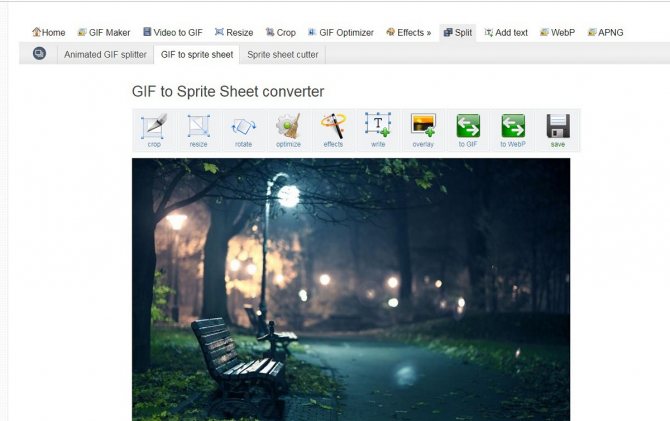
Публикация рекламы
30,000+ users
1,500+ users
Оставайтесь на связи:
Оцените инструмент
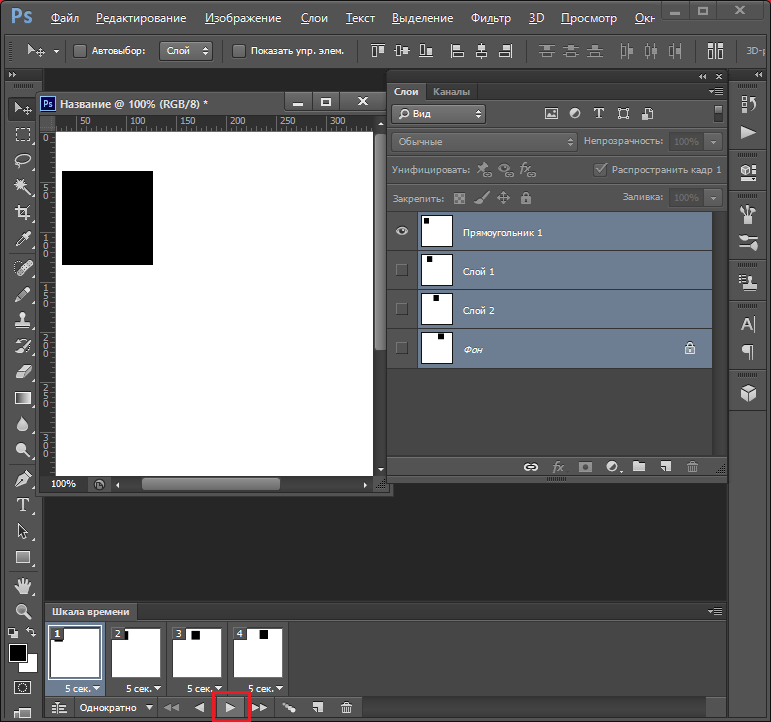
Чтобы оставить отзыв, преобразуйте и скачайте хотя бы один файл
Отзыв отправлен
Спасибо за оценку
4 шага для создания GIF с анимированным текстом
Как добавить анимированный текст в GIF?
Связь в настоящее время перешла в режим онлайн. С помощью простого эффекта GIF вы можете по-настоящему выразить себя. Кроме того, текст, сопровождающий ваше сообщение, еще лучше. Когда вы создаете анимированный текст
- Часть 1. 4 шага для создания анимированного текста GIF
- Часть 2.
 Как получить больше анимированных текстовых ресурсов
Как получить больше анимированных текстовых ресурсов - Часть 3. Другой полезный анимированный текст GIF Maker Online
Часть 1. 4 шага к созданию GIF-анимации текста
Возможно, вы не знаете, как сделать все возможное, и все еще задаетесь вопросом, как сделать анимированные GIF-файлы? Вам поможет Wondershare DemoCreator. Это фантастический инструмент с несколькими опциями для превращения любого изображения в классный GIF. Кроме того, добавьте стильные тексты, чтобы ваше сообщение достигло цели одним взглядом. Кроме того, вы можете настроить свой текст в соответствии с желаемым видом для достижения наилучших результатов. Кроме того, DemoCreator поставляется с тысячами встроенных ресурсов редактирования, таких как переходы, аннотации, стикеры, шаблоны и многое другое. Вот шаги, чтобы сделать анимированный текстовый gif с лучшим инструментом — DemoCreator.
1. Загрузите и установите DemoCreator
Сначала перейдите на веб-сайт «DemoCreator» и загрузите инструмент.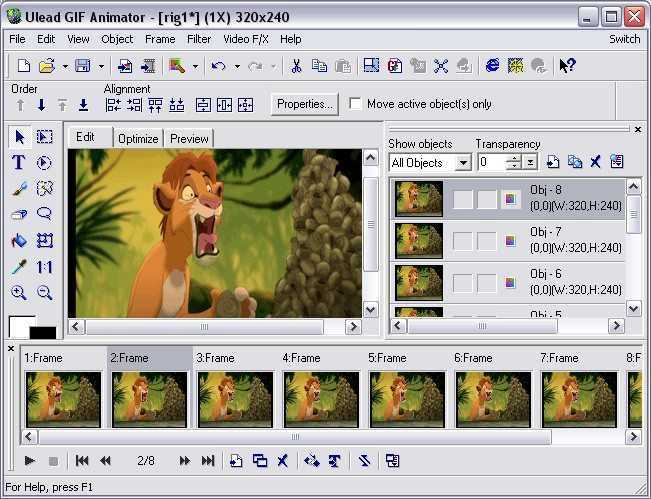
Попроб.
Безопасная загрузка
Попроб.
Безопасная загрузка
хотите преобразовать в GIF. Или импортируйте gif, к которому вы хотите добавить анимированный текст. Нажмите на опцию «Файл» и выберите опцию «Импорт медиафайлов» в подменю. Выберите файл, который хотите добавить, и перетащите его на временную шкалу.
3. Выберите текст и добавьте текстовую анимацию
Пришло время добавить текстовую анимацию и настроить ее.
- Сначала перейдите на панель инструментов, найдите вкладку с текстом. Затем выберите понравившийся текст и перетащите его на временную шкалу.
- Перейдите в «Панель свойств» справа, выберите один из видов анимации.
 Вы можете настроить текст в поле и выбрать нужный цвет, шрифт, стиль формата и размер.
Вы можете настроить текст в поле и выбрать нужный цвет, шрифт, стиль формата и размер. - Вы также можете изменить продолжительность текстовой аннотации, перетащив соответствующие края влево или вправо. Точно так же вы можете изменить размер изображения и даже повернуть клип. Затем нажмите кнопку «ОК», чтобы изменения вступили в силу.
4. Экспорт в GIF
Наконец, экспортируйте изображения в формат GIF. Нажмите «Экспорт», затем выберите источник выходного файла «GIF». Не забудьте настроить качество вывода с помощью необходимых элементов управления. Сохраняйте и экспортируйте анимированный текст в формате GIF.
Часть 2. Как получить больше анимированных текстовых ресурсов
DemoCreator Effects продолжает расти с увеличением количества ресурсов. Вы можете получить доступ к широкому выбору медиаактивов и ресурсов для расширенного использования. Вам не нужно переключать рабочие области, просто просмотрите «Магазин эффектов» на «Панели инструментов», и все готово! Кроме того, вы можете накладывать текст с подписями, добавлять аннотации, использовать стикеры, добавлять звуковые пакеты и другие эффекты движения. Эти видеоэффекты хранятся в программе DemoCreator, и вы можете использовать их бесплатно в ограниченном количестве. Самое приятное то, что вам не нужно загружать их с веб-сайта. Однако вам нужно будет подписаться на DemoCreator для получения дополнительных пакетов эффектов.
Эти видеоэффекты хранятся в программе DemoCreator, и вы можете использовать их бесплатно в ограниченном количестве. Самое приятное то, что вам не нужно загружать их с веб-сайта. Однако вам нужно будет подписаться на DemoCreator для получения дополнительных пакетов эффектов.
Шаги для применения эффекта:
- Чтобы применить эффекты к вашему видео, сначала перейдите в раздел «Панель инструментов» и выберите вкладку «Магазин эффектов». Вы получите категоризированные шаблоны для образования, образа жизни, бизнеса, игр и т. д.
- Выбрав шаблон, нажмите на нем кнопку «Воспроизвести», чтобы просмотреть эффекты.
- Затем щелкните значок загрузки. После загрузки вы можете просмотреть его во вкладке загрузки. Каждый пакет эффектов может содержать несколько ресурсов, таких как переходы, тексты, стикеры и т. д.
Образовательные пакеты полезны для учебных заведений, корпоративного обучения, курсов преподавателей и т. д.
д.
Бизнес-пакет подходит для создания мощных демонстраций продуктов для бизнеса и рекламных видеороликов, делая их более интересными.
Вы также можете создавать обучающие видеоролики с помощью пакетов учебных пособий по мере создания обучающих видеороликов.
Игровые наборы помогут вам создавать потрясающие видеоролики с игровыми записями, поскольку вы делаете их более интересными с помощью предварительно обработанных титров и переходов.
Создавайте крутые анимированные текстовые гифки:
- Перетащите загруженный шаблон на временную шкалу.
- Затем выберите один текст на временной шкале. Вы также можете использовать надписи со стрелками или эффекты размытия.
- Наконец, нажмите «Экспорт», чтобы преобразовать его в GIF и экспортировать видео.
Часть 3.
 Другие полезные онлайн-программы для создания GIF с анимированным текстом
Другие полезные онлайн-программы для создания GIF с анимированным текстомВот некоторые другие полезные онлайн-программы для создания GIF с анимированным текстом.
1. loading.io
Этот онлайн-конструктор GIF с анимированным текстом поможет вам настроить и создать анимацию по своему вкусу. Loading.io прост в использовании и позволяет вам анимировать то, что вы хотите, например текст, фоны, загрузки или узоры. Получите ваши анимации в любом формате для удобного обмена на разных платформах.
Особенности
- io содержит ресурсы, которые можно анимировать и настраивать.
- Инструмент предоставляет для загрузки множество форматов, таких как SVG, CSS, GIF, PNG и т. д.
- Использование JavaScript не требуется, поскольку анимированный SVG поддерживается всеми современными браузерами.
- Получите полноразмерные изображения для фона ваших проектов, доступные в статической форме.
- Он поддерживает более 800 шрифтов и правил стиля на выбор.

2. 3dtext2gif
Этот генератор анимированного текста GIF позволяет создавать собственные анимированные 3D-текстовые стикеры GIF. Легко работать; просто добавьте текст и выберите нужный цвет и шрифт. Более того, используйте функцию «Предварительный просмотр», чтобы посмотреть, прежде чем нажимать кнопку «Создать GIF».
Особенности
- Создает потрясающие 3D GIF.
- Легко настроить продолжительность и глубину вашего GIF.
- Вы можете выбрать движение для своего GIF.
- Кроме того, легко выбирайте эффекты камеры, свет и вертикальное расстояние между текстом.
3. Bloggif
Познакомьтесь с Bloggif, генератором анимированного текста GIF, который позволяет не только создавать GIF-файлы онлайн, но и свободно редактировать фотографии. Он имеет коллекцию забавных фильтров, которые делают редактирование фотографий простым и быстрым. Вы можете создать слайд-шоу с многочисленными изображениями и переходами.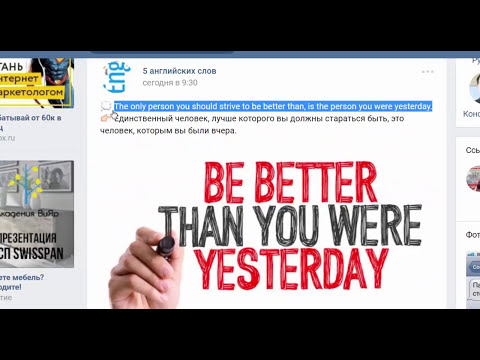
Особенности
- Помогает добавить к фотографии множество анимированных GIF-эффектов.
- Используйте платформу редактирования, чтобы изменить размер изображения до нужного размера.
- Создайте фотомонтаж с помощью функции фотоколлажа.
- Возможность создания 3D Cube GIF.
4. Textanim
Textanim позволяет создавать анимированный текст с выбранной текстурой и шрифтом. Точно так же вы можете добавить любой цвет фона и выбрать направление текста в раскрывающемся меню. К ним относятся «Снизу справа вверх», «Сверху слева вниз», «Справа налево», «Снизу вверх» и другие варианты.
Особенности
- Укажите желаемую продолжительность GIF с помощью параметра «Задержка движения».
- Добавить любой цвет фона.
- Он предоставляет вам более 1500 мгновенных видео.
- Предварительный просмотр типа шрифта перед его применением к GIFS.

- Легко создавайте анимированные GIF-файлы с текстурами.
5. Animaker
Добавьте текст в анимированный GIF с помощью Animaker. Этот инструмент подходит как новичкам, так и профессионалам, чтобы легко создавать анимацию и другие живые видео. Это идеальная платформа для создания сильных персонажей для любого сценария.
Функции
- Создавайте живые видеоролики без особых усилий за считанные минуты.
- Создает сногсшибательные анимационные видеоролики в несколько кликов.
- Получите более 100 миллионов стоковых видео и фотографий для потрясающих GIF-файлов.
- Мгновенно изменяйте размер ваших GIF-видео для публикации на онлайн-платформе.
- Используйте эффекты «Вход и выход», чтобы контролировать скорость вашего эффекта.
- Увеличивайте масштаб и перемещайте камеру, как в настоящей студии.
Заключение
Теперь вы можете сделать анимированный текстовый gif на своем ПК или мобильном телефоне. И в этой статье есть 4 подробных и простых шага, чтобы сделать анимированный текстовый gif. Кроме того, вы можете получить множество пакетов эффектов в магазине эффектов DemoCreator, что сделает ваши анимированные текстовые GIF более крутыми. DemoCreator работает как в системах Windows, так и в Mac OS. Это надежный выбор как для новичков, так и для профессионалов. В противном случае, если вы не хотите устанавливать какой-либо инструмент, вы можете остановиться на 5 предоставленных онлайн-инструментах для создания GIF-файлов за несколько простых шагов.
И в этой статье есть 4 подробных и простых шага, чтобы сделать анимированный текстовый gif. Кроме того, вы можете получить множество пакетов эффектов в магазине эффектов DemoCreator, что сделает ваши анимированные текстовые GIF более крутыми. DemoCreator работает как в системах Windows, так и в Mac OS. Это надежный выбор как для новичков, так и для профессионалов. В противном случае, если вы не хотите устанавливать какой-либо инструмент, вы можете остановиться на 5 предоставленных онлайн-инструментах для создания GIF-файлов за несколько простых шагов.
Как сделать текстовый GIF с помощью Text GIF Maker
GIF-файлы теперь являются частью этой цифровой эпохи. Люди используют их, чтобы выразить свои чувства и передать сообщение интерактивным способом. Помимо гифок с выражением лица, существует множество текстовых гифок, популярных среди людей. По сравнению с обычным текстом текстовые гифки полны веселья и больше привлекают внимание людей. Благодаря популярности текстовых GIF-файлов программисты разрабатывают программы для создания текстовых GIF-файлов, которые хотят, чтобы каждый мог создавать текстовые GIF-файлы. Mango Animate является одним из них. Программисты компании стремятся предложить пользователям самый удобный и самый экономящий время инструмент для создания текстовых gif, который может легко превратить текст в текстовый gif за минуту. В этом блоге мы поговорим о том, как сделать текстовый gif с помощью Text Gif Maker.
Mango Animate является одним из них. Программисты компании стремятся предложить пользователям самый удобный и самый экономящий время инструмент для создания текстовых gif, который может легко превратить текст в текстовый gif за минуту. В этом блоге мы поговорим о том, как сделать текстовый gif с помощью Text Gif Maker.
Прежде всего, мы должны прояснить, что такое текстовый gif maker. Text GIF Maker — это программа, которая может превращать обычный текст в текстовый gif. Программное обеспечение предоставляет множество встроенных материалов, таких как фоновые изображения, шрифт и цвет текста, анимационные эффекты, специальные анимационные эффекты и так далее. Узнав об этом, давайте начнем создавать текстовые гифки с помощью создателя текстовых гифок. Вот шаги, чтобы сделать потрясающую текстовую гифку.
Первый шаг: добавьте текст
Прежде чем создавать текстовый gif с помощью Text GIF Maker, подготовьте текст и текстовый GIF Maker заранее. Откройте Text Video Maker, во всплывающем окне скопируйте текст и вставьте его в текстовое поле. Здесь вы можете настроить цвет текста, шрифт и порядок ввода текста. Закончив настройку текста, вы можете нажать IMPORT, чтобы импортировать текст. Затем введенный текст будет отображаться на временной шкале в нижней части интерфейса программного обеспечения.
Здесь вы можете настроить цвет текста, шрифт и порядок ввода текста. Закончив настройку текста, вы можете нажать IMPORT, чтобы импортировать текст. Затем введенный текст будет отображаться на временной шкале в нижней части интерфейса программного обеспечения.
Второй шаг: анимация и украшение
Самая важная часть создания текстового gif — это анимация. Mango Animate Text Video Maker предоставляет большую библиотеку фоновых изображений, анимационных эффектов, специальных эффектов и декоративных значков, которые пользователи могут применять к своим гифкам, что поможет создать множество замечательных картинок. Выбирайте правильный фон для гифок, добавляйте к тексту подходящие значки и применяйте специальные эффекты, когда это необходимо. Вы можете предварительно просмотреть после внесения корректировок. И когда вы не удовлетворены эффектом gif, вы можете изменить его по своему усмотрению, пока он не будет соответствовать вашим потребностям.
Третий шаг: Экспорт
Когда, наконец, текстовый gif будет готов, вы можете экспортировать его одним щелчком мыши на ЭКСПОРТ.
